はじめに
Vue.jsは、WebアプリケーションのUI構築に用いられるJavaScriptフレームワークです。
どのフレームワークにも言えることですが、プロジェクトが大規模になるにつれて、コンポーネントの管理やデバッグが難しくなることもあります。
そこで今回は、Vue.jsを使用しているプロジェクト向けの開発ツール、「Vue.js devtools」[1]についてご紹介します。
導入方法
「Vue.js devtools」はGoogle Chromeの拡張機能です。
以下よりダウンロードできます。
Chromeメニュー>拡張機能>拡張機能を管理より、Vue.js devtools を有効化することで利用できるようになります。
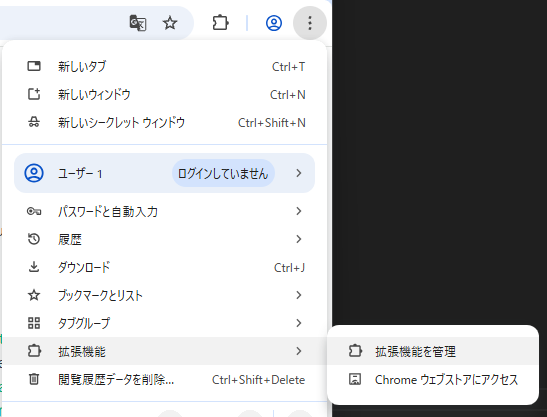
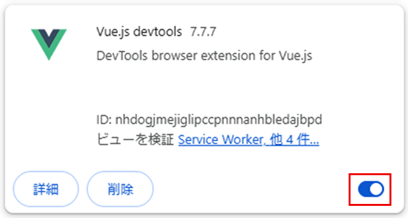
- フロントエンドの開発環境とブラウザでの確認を同一PCで運用されている方は、Vue.js devtools>詳細を開き、「ファイルの URL へのアクセスを許可する」をONにしてください。
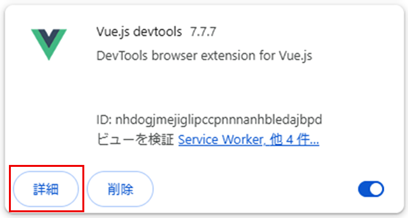
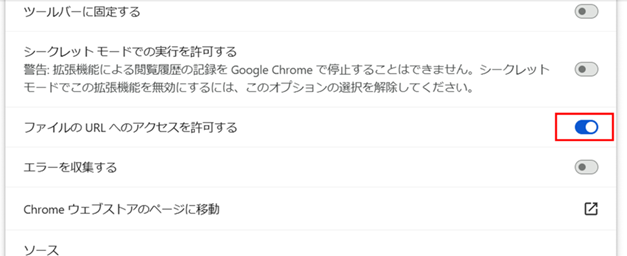
起動方法
まず、Vueを使用したフロントエンド環境をVisual Studio Code(VSCode)でデバッグ起動しておきます。
起動したら、Chromeブラウザでページを開きます。
F12キーを押して開発者ツールを表示し、「Vue」タブを選択します。
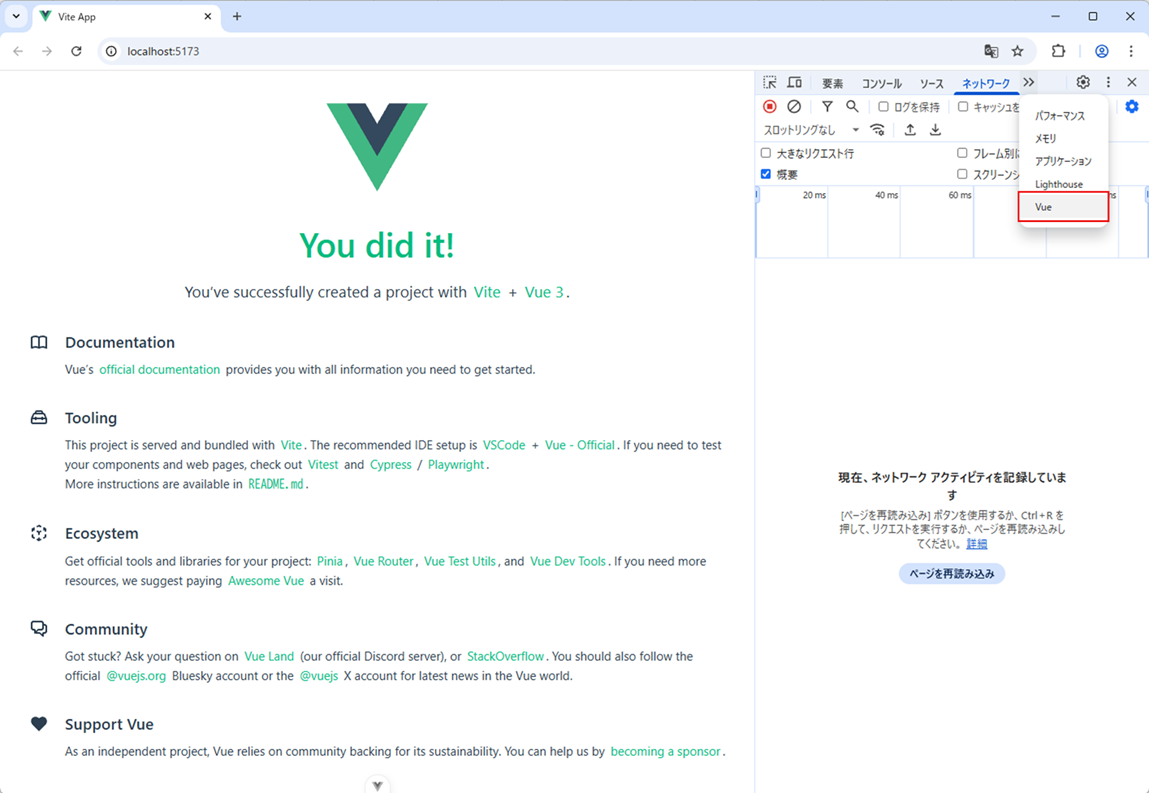
- 「Vue」タブが表示されない場合は、何秒か待ったり、F5でページをリロードしたり、F12で開発者ツールを何度か開きなおしてみてください。
使い方
Vue.js devtools には色々な機能がありますが今回はその中から、代表的な機能であるComponents機能についてご紹介します。
devtoolsの左側のメニューから、Componentsを選択します。

以下のアイコンをクリックします。
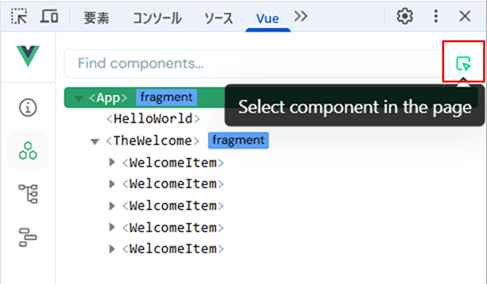
ブラウザ上の調べたい領域にカーソルを当てると、コンポーネント名が表示されます。
コンポーネント上でクリックすると、devtoolsウィンドウで階層やpropsなどを確認できます。
階層のツリー表示にカーソルを当てると、対応するコンポーネントがブラウザ上にハイライト表示されるので、どこまでがどのコンポーネントなのか一目で分かります。
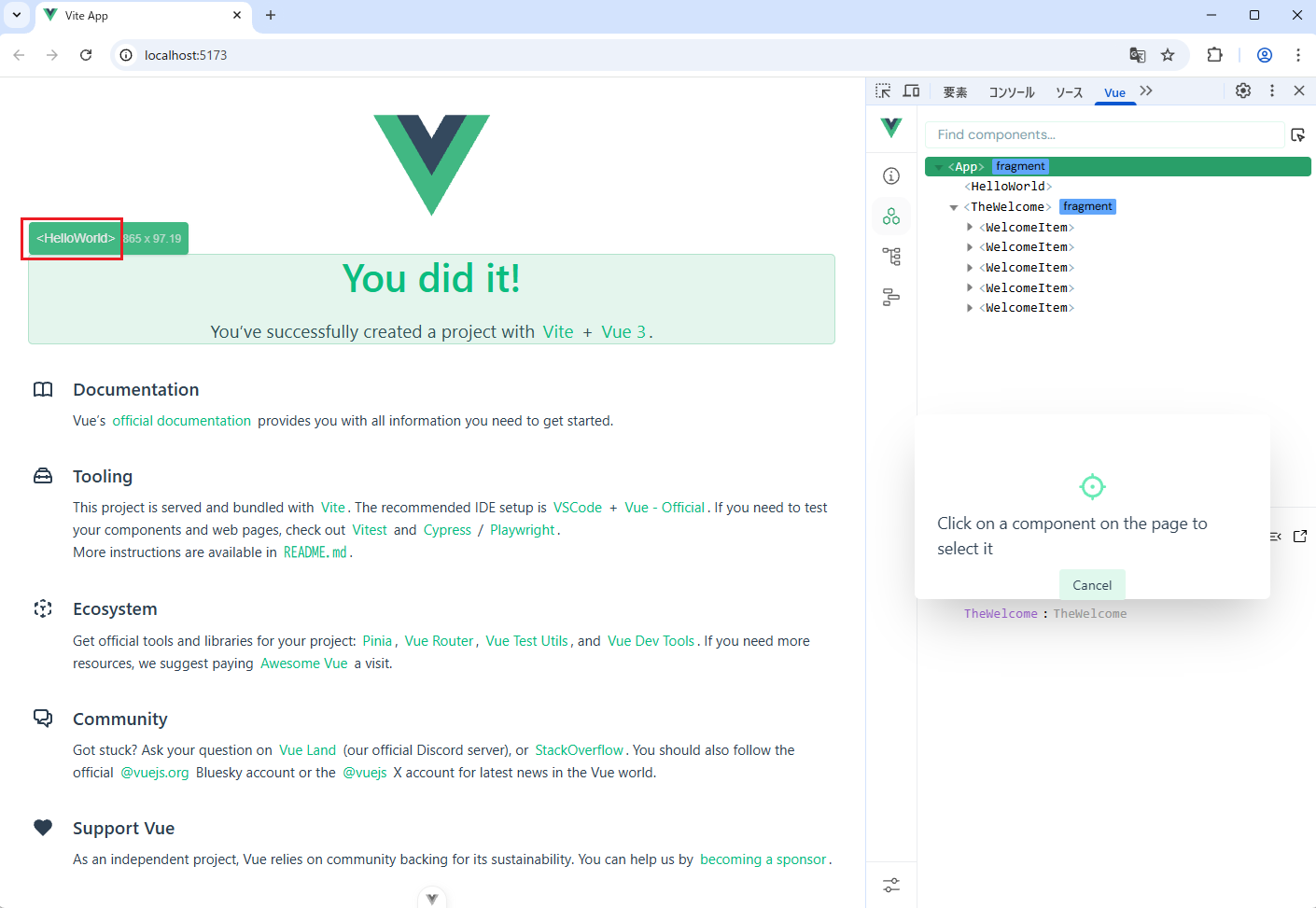
propsの値を変更して動作確認することも可能です。
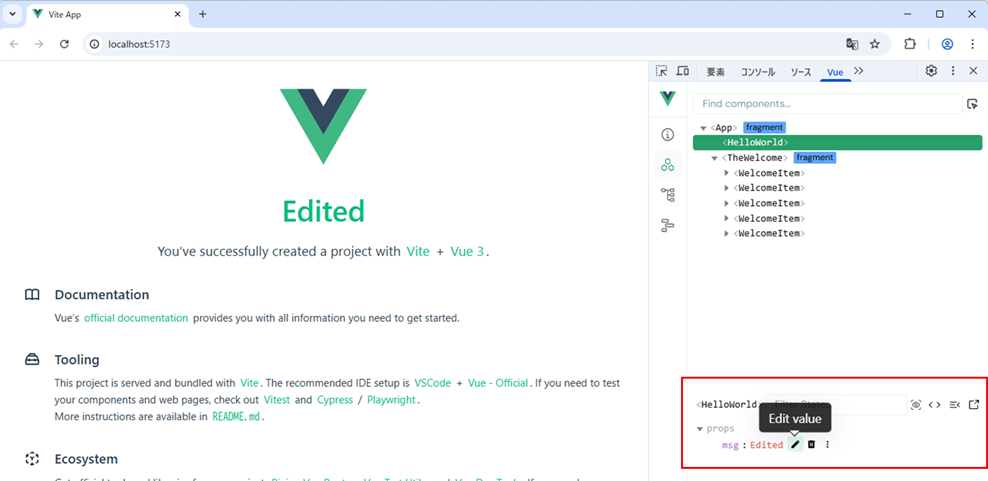
さらに、以下のアイコンをクリックすると、VSCode上でソースが開きます。
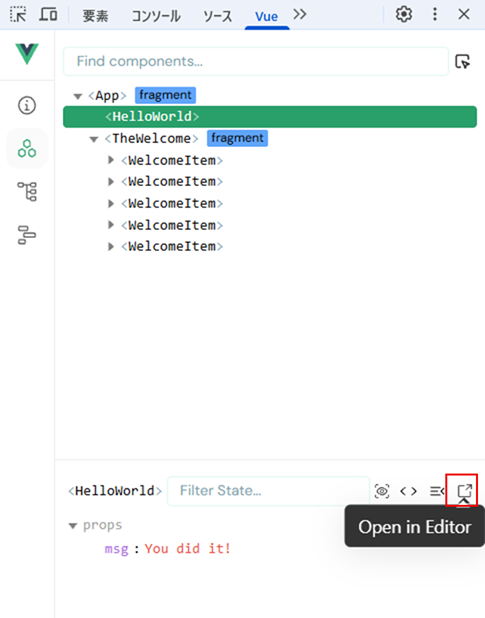
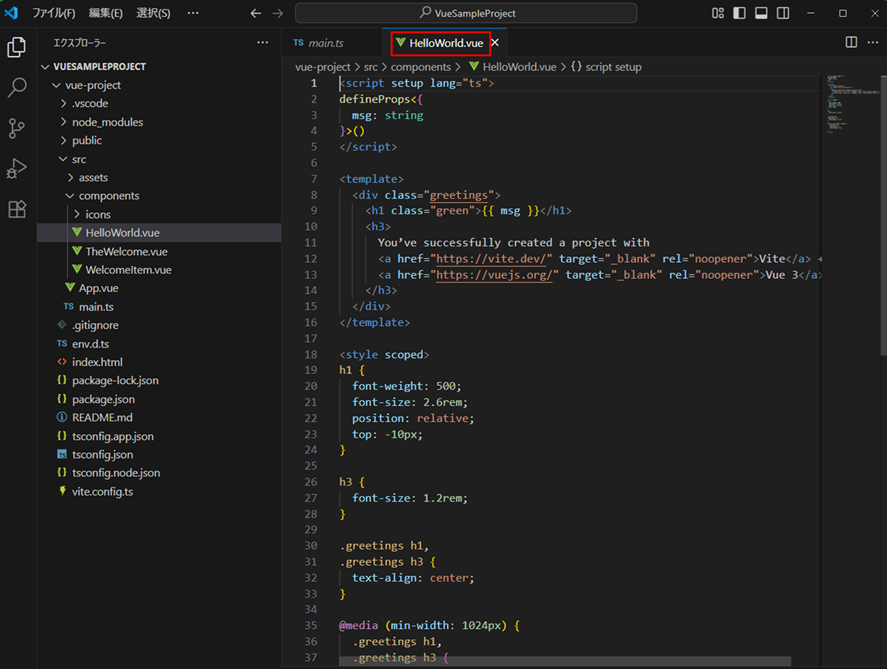
これを使えば、ブラウザ上で修正したいコンポーネントを特定し、瞬時にソースファイルまで開くことができます。
本記事でのご紹介は以上となります。
他にもVue.js devtoolsには様々な機能がありますので、ぜひ有効活用いただければと思います。


